Rumah >Tutorial sistem >Siri Windows >Sembunyikan ikon rangkaian dalam Windows 10
Sembunyikan ikon rangkaian dalam Windows 10
- PHPzke hadapan
- 2024-01-08 12:30:551482semak imbas
Sesetengah rakan tidak tahu cara menyembunyikan ikon dalam win10 Malah, kita hanya perlu mencari dan mematikan semua ikon dalam tetapan, dan kemudian semua ikon boleh dipaparkan dalam grid tengok.
Sembunyikan ikon rangkaian dalam win10:
1 Sila letakkan kursor tetikus di bahagian kosong bar tugas di bawah desktop, kemudian klik butang kanan tetikus dengan perlahan Tetingkap pop timbul akan muncul dan tekan Pilihan "Tetapan" terakhir.
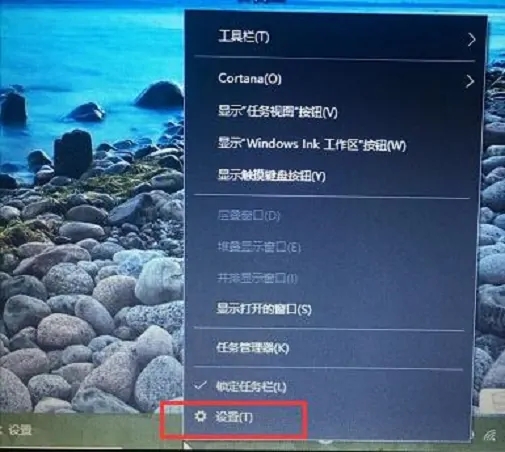
2. Apabila anda berjaya memasuki antara muka tetapan, sila cari dan klik "Taskbar", item terakhir dalam tetapan pemperibadian, dalam bar menu kiri.
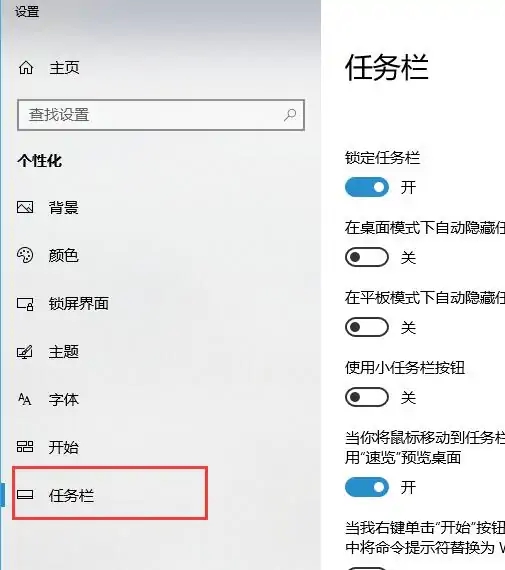
3 Seterusnya, sila tatal ke bawah ke kawasan pemberitahuan, cari dan tekan "Pilih ikon yang muncul pada bar tugas".
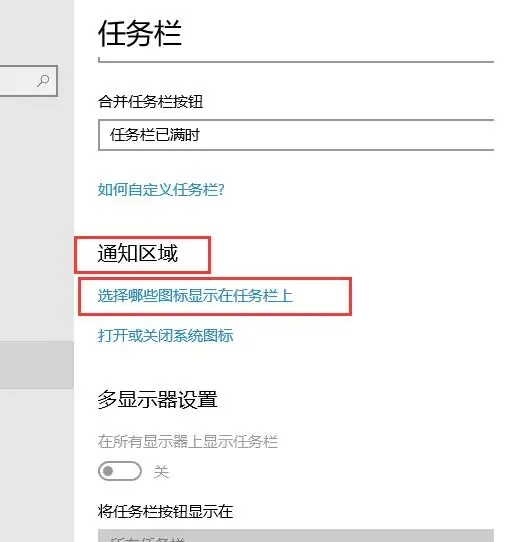
4 Selepas memasukkan antara muka tetapan "Pilih ikon yang dipaparkan pada bar tugas", sila tarik bar skrol kiri ke lokasi "Rangkaian", dan kemudian ketik kotak semak di sebelah kanan ke kiri untuk. paparan ditutup.
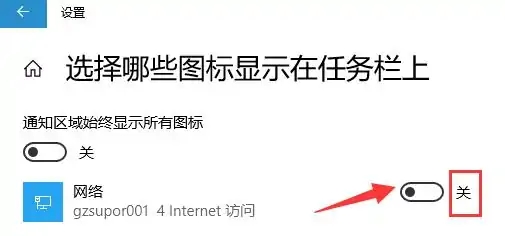
5 Kembali ke desktop komputer sekali lagi, dan anda akan mendapati ikon rangkaian dalam bar tugas di bahagian bawah sebelah kanan tidak lagi dipaparkan, tetapi tersembunyi di dalam anak panah ke atas.
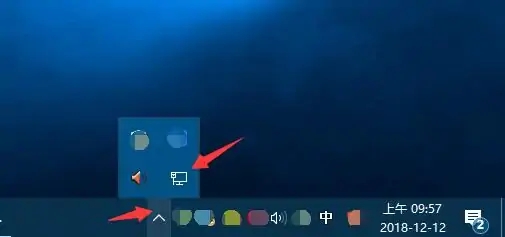
Atas ialah kandungan terperinci Sembunyikan ikon rangkaian dalam Windows 10. Untuk maklumat lanjut, sila ikut artikel berkaitan lain di laman web China PHP!
Artikel berkaitan
Lihat lagi- Bagaimana untuk menyelesaikan masalah desktop Windows 7 berputar 90 darjah
- Bagaimana untuk menamatkan proses berjalan secara paksa dalam Win7
- Versi pratonton Win11 Build 25336.1010 dikeluarkan hari ini: digunakan terutamanya untuk menguji saluran paip operasi dan penyelenggaraan
- Pratonton Win11 Beta Bina 22621.1610/22624.1610 dikeluarkan hari ini (termasuk kemas kini KB5025299)
- Pengecaman cap jari tidak boleh digunakan pada komputer ASUS Bagaimana untuk menambah cap jari? Petua untuk menambah cap jari pada komputer ASUS

